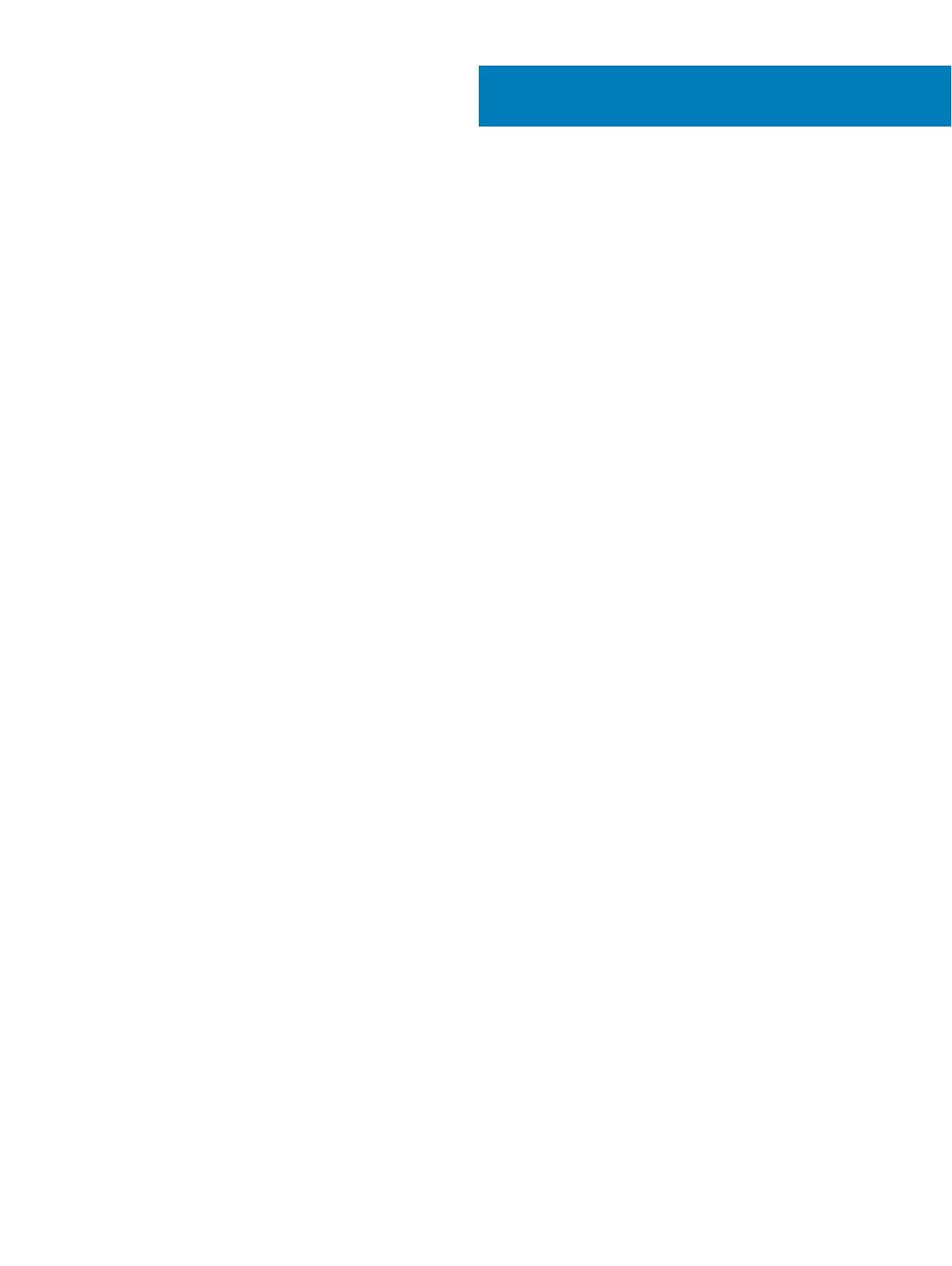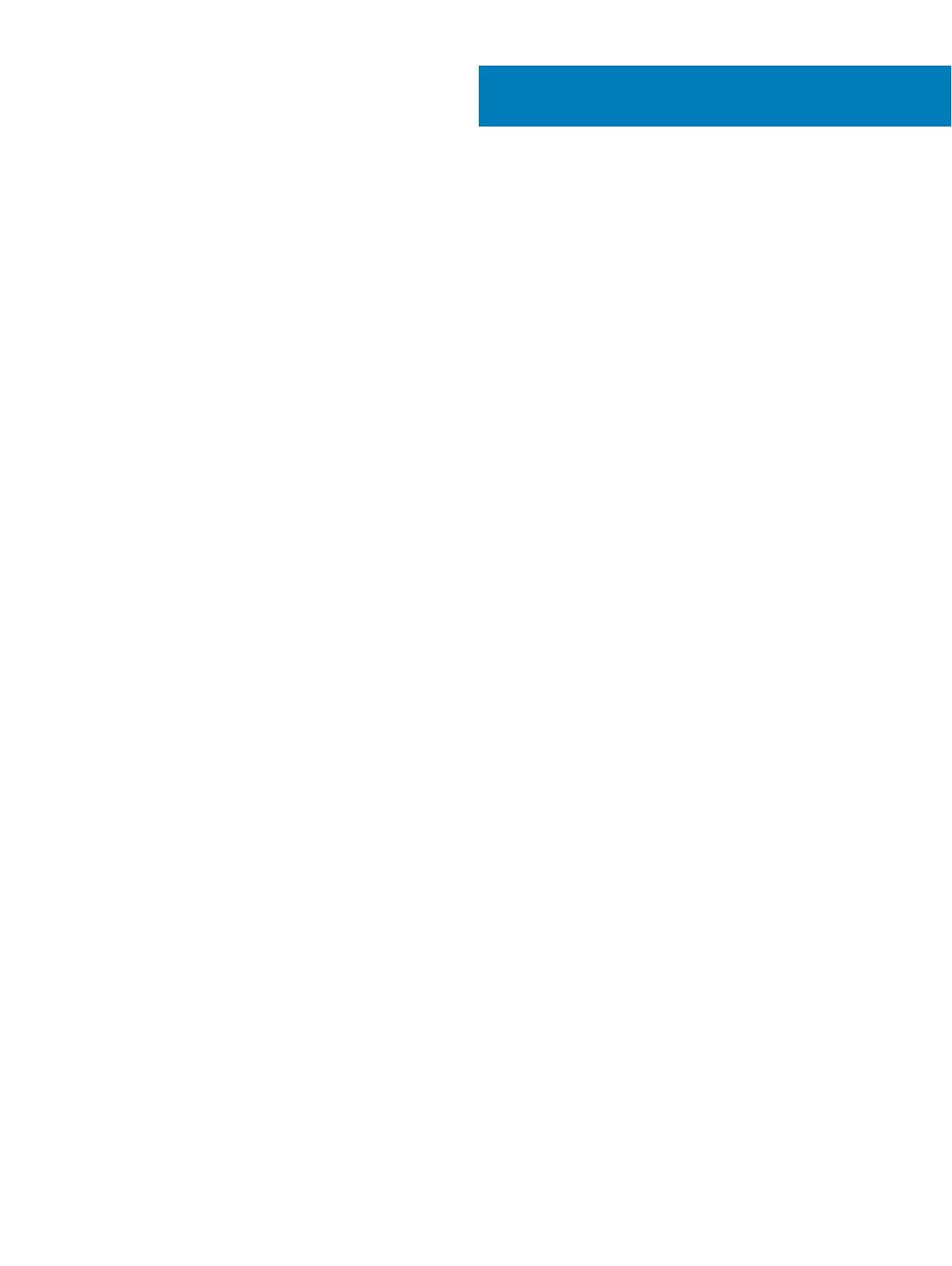
目次
1 はじめに...........................................................................................................................................................5
エディション............................................................................................................................................................................ 5
2 Wyse Management Suite を開始する.............................................................................................................. 6
パブリッククラウドでの Wyse Management Suite へのログイン............................................................................................6
パスワードの変更............................................................................................................................................................6
ログアウト........................................................................................................................................................................ 6
プライベート クラウドに Wyse Management Suite を導入するための前提条件................................................................ 7
3 Wyse Management Suite のプライベートクラウドへのインストール...................................................................... 8
Wyse Management Suite へのログイン............................................................................................................................22
管理コンソールの機能エリア...............................................................................................................................................22
Thin Client の設定および管理..........................................................................................................................................22
ポリシーグループの作成と設定のアップデート..................................................................................................................... 24
Thin Client の新規登録....................................................................................................................................................24
ThinOS デバイスの手動登録...................................................................................................................................... 25
DHCP オプションタグの使用によるデバイスの登録.......................................................................................................27
DNS SRV レコードの使用によるデバイスの登録......................................................................................................... 27
4 Thin Client へのアプリケーションの導入........................................................................................................... 30
ThinOS ファームウェアイメージのインベントリのアップロードおよび導入...............................................................................30
Thin Client に対する標準アプリケーションポリシーの作成および導入...............................................................................30
5 Wyse Management Suite のアンインストール..................................................................................................32
6 Wyse Management Suite のトラブルシューティング......................................................................................... 33
Wyse Management Suite の ウェブコンソールへのアクセスに関する問題........................................................................33
Wyse Management Suite でのデバイス登録...................................................................................................................33
デバイスへのコマンド送信中のエラー.................................................................................................................................. 34
7 Wyse Device Agent......................................................................................................................................35
8 追加リソース..................................................................................................................................................36
付録 A: リモートデータベース............................................................................................................................. 37
Mongo データベースの設定...............................................................................................................................................37
Maria データベースの設定................................................................................................................................................. 38
付録 B: カスタムインストール............................................................................................................................. 39
付録 C: Wyse Management Suite の機能マトリックス....................................................................................... 45
付録 D: ファイルリポジトリへのアクセス................................................................................................................47
付録 E: DHCP オプションタグの作成および設定.................................................................................................49
付録 F: DNS SRV レコードの作成および設定.................................................................................................... 55
付録 G: 高度なアプリケーションポリシーの作成とシンクライアントへの導入............................................................ 62
目次
3